माइक्रोसॉफ्ट ने यूके में Xbox उपयोगकर्ताओं को मंच की सामाजिक सुविधाओं तक पूर्ण पहुंच बनाए रखने के लिए अपनी आयु सत्यापित करने के लिए प्रेरित करना शुरू कर दिया है, जो देश के व्यापक ऑनलाइन सुरक्षा अधिनिय
लेखक: Henryपढ़ना:0
Google Chrome के अनुवाद सुविधाओं की शक्ति को अनलॉक करें!
यह गाइड Google क्रोम का उपयोग करके वेब पेजों का आसानी से अनुवाद करने के लिए एक चरण-दर-चरण वॉकथ्रू प्रदान करता है। पूरे पृष्ठों का अनुवाद करना, चयनित पाठ का अनुवाद करना और एक सहज बहुभाषी ब्राउज़िंग अनुभव के लिए अपनी अनुवाद सेटिंग्स को अनुकूलित करना सीखें।
चरण 1: सेटिंग्स मेनू तक पहुंच
अपने Google क्रोम ब्राउज़र के ऊपरी दाएं कोने में तीन वर्टिकल डॉट्स (अधिक विकल्प) आइकन का पता लगाएँ और क्लिक करें।

चरण 2: सेटिंग्स के लिए नेविगेटिंग
ड्रॉपडाउन मेनू में, "सेटिंग्स" चुनें। यह आपके ब्राउज़र के सेटिंग्स पृष्ठ को खोलेगा।

चरण 3: अनुवाद सेटिंग्स का पता लगाना
सेटिंग्स पृष्ठ के शीर्ष पर, आपको एक खोज बार मिलेगा। प्रासंगिक सेटिंग्स को जल्दी से खोजने के लिए "अनुवाद" या "भाषाओं" को दर्ज करें।
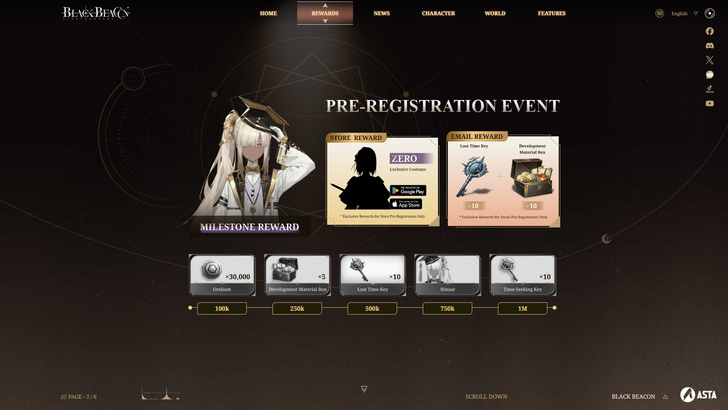
चरण 4: भाषा वरीयताओं तक पहुंच
एक बार जब आप अनुवाद सेटिंग्स स्थित हो जाते हैं, तो "भाषाओं" या "अनुवाद" विकल्प पर क्लिक करें।
चरण 5: भाषाओं का प्रबंधन
भाषा सेटिंग्स में, आप समर्थित भाषाओं की एक सूची देखेंगे। आप नई भाषाएं जोड़ सकते हैं, मौजूदा लोगों को हटा सकते हैं, या उनके वरीयता के आदेश को समायोजित कर सकते हैं।

चरण 6: स्वचालित अनुवाद को सक्षम करना
महत्वपूर्ण रूप से, सुनिश्चित करें कि "उन पृष्ठों का अनुवाद करने की पेशकश करने का विकल्प जो आपके द्वारा पढ़ी गई भाषा में नहीं हैं" सक्षम है। यह क्रोम को आपके डिफ़ॉल्ट के अलावा अन्य भाषाओं में पृष्ठों के लिए स्वचालित रूप से अनुवाद प्रदान करने के लिए प्रेरित करेगा।
इन सरल चरणों का पालन करके, आप Google Chrome की शक्तिशाली अनुवाद क्षमताओं का लाभ उठाने में सक्षम होंगे और भाषा की बाधाओं की परवाह किए बिना वेब को आसानी से नेविगेट कर सकते हैं।